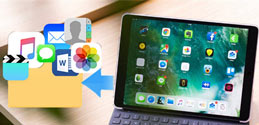�ȏ�̎菇���]���đ��삷��AiOS 14�̃_�E�����[�h���ł��܂��B�������A���s���鎞�A�uiOS 14�_�E�����[�h�ł��Ȃ��v�A�uiOS 14�_�E�����[�h���I���Ȃ��v�A�uiOS 14�_�E�����[�h���i�܂Ȃ��v�A�uiOS 14�_�E�����[�h���n�܂�Ȃ��v���̕s������Ƃ����X����܂��B�����������A�ǂ���������ł����H����iOS 14�̃_�E�����[�h����肭�����Ȃ��l�̂��߁AiOS 14�_�E�����[�h�ł��Ȃ��EiOS 14�_�E�����[�h���x�����̉������@��������܂��B
�@�AiOS�f�o�C�X��iOS 14�̌݊�������x�m�F����
�����m�̂悤�ɁA�݊����Ȃ��ƁAiOS�̃A�b�v�f�[�g���ł��Ȃ��ł��B������AiOS 14�_�E�����[�h�ł��Ȃ��EiOS 14�_�E�����[�h���n�܂�Ȃ����A�ŏ��ɂ��g����iOS�f�o�C�X��iOS 14�̌݊������`�F�b�N���Ă��������B
iOS14�Ή��@��ɂ��ā���
�A�AiOS�f�o�C�X�̋e�ʂ��[���ɕۏ���
iOS�f�o�C�X�̋e�ʂ��s�����Ă���ꍇ�AiOS 14�̃_�E�����[�h���r���ɒ��~����邱�Ƃ�����܂��B���́A�uiOS 14�v�̃A�b�v�f�[�g�ł́A�Œ�ł�1.3GB���炢�̃f�[�^���_�E�����[�h���܂��B������iOS 14�ɃA�b�v�f�[�g����ɂ́A��������iOS�f�o�C�X�̋e�ʂ��[���ɕۏ��Ȃ���Ȃ�Ȃ��ł��B���̂��߁AiOS 14�_�E�����[�h�G���[����������A��������iOS�f�o�C�X�̋e�ʂ���x�`�F�b�N���Ă��������B
�e�ʂ̊m�F���@
�z�[����ʂ́u�ݒ�v���u��ʁv���u�X�g���[�W��iCloud�̎g�p�v�̏��Ƀ^�b�v���āA�g�p�\�ȋe�ʂ��m�F�ł��܂��B
�q���g�F�e�ʂ��s���ƂȂ�ꍇ�A�s�v�ȃt�@�C����A�v�������폜���܂��傤�B
�����ƓǂށFiPhone���y�����違������14�̕��@
�B�A�����ƈ��芎������WiFi���ւ���
iOS 14�̃_�E�����[�h��WiFi�𗘗p����K�v������܂��B�s�����WiFi�𗘗p����ꍇ�A�uiOS 14�_�E�����[�h�ł��Ȃ��v�A�uiOS 14�_�E�����[�h���I���Ȃ��v�A�uiOS 14�_�E�����[�h���i�܂Ȃ��v�A�uiOS 14�_�E�����[�h���n�܂�Ȃ��v�uiOS 14�_�E�����[�h���x���v���̃g���u������������\��������܂��B�����������A�����ƈ��芎������WiFi���ւ���ƁAiOS 14�̃_�E�����[�h�������Ɏ��s�ł��܂��B
�C�AiOS�f�o�C�X�̃o�b�e���[�c�ʂ��\���ɕۏ���
iOS 14�̃_�E�����[�h�y�уC���X�g�[�������̎��Ԃ�������܂��B�o�b�e���[�c�ʂ͑���Ȃ��ƁA�r���ɒ��~����āAiOS 14�_�E�����[�h�����s����܂��B������AiOS�f�o�C�X��iOS 14�ɃA�b�v�f�[�g���鎞�A�ł���o�b�e���[���t���[�d������ɍs���Ă��������B
�����ƓǂށFiPhone�̃o�b�e���[������������@
�D�AiOS 14�̃_�E�����[�h�𒆎~���Ă���ĊJ����
iOS 14�_�E�����[�h�����s���鎞�A�uiOS 14�_�E�����[�h���I���Ȃ��v�A�uiOS 14�_�E�����[�h���i�܂Ȃ��v�A�uiOS 14�_�E�����[�h���x���v�̂悤�ȕs�������܂��B���̏ꍇ�A��xiOS 14�̃_�E�����[�h�𒆎~���Ă���ĊJ���Ă݂܂��傤�B
�E�AiOS 14�_�E�����[�h���@����
�O�q�̒ʂ�AiPhone/iPad/iPod�[���P�̂�iOS 14���_�E�����[�h�ł���ȊO�AiTunes�𗘗p���Ă��ł��܂��B�Ȃ̂ŁA�P�̂�iOS 14�_�E�����[�h�G���[�ɏo�������AiTunes���g����iOS 14���_�E�����[�h���Ă݂܂��傤�B
�F�A���ԑт�ύX����iOS 14�̃_�E�����[�h�����s����
���E���̃��[�U�[��������iOS 14���A�b�v�f�[�g������A�T�[�o�[���N���b�V�����āAiOS 14�_�E�����[�h�G���[����������\���������ł��B�]���āA�[�鈽���́A�����[�X�̐������o������AiOS 14�̃_�E�����[�h�E�C���X�g�[�����s���Ă��������B


 FAQ
FAQ ����K�C�h
����K�C�h

 iOS 14
iOS 14




 �q���g�FiOS 14�A�b�v�f�[�g�G���[�ŁA��Ȏʐ^��r�f�I�A�A����APDF�t�@�C�������������Ƃ��ߋ����Ȃ��Ȃ��ł��B ����Ȃ��Ƃ�������邽�߁AiOS 14�A�b�v�f�[�g�����s����O�A
�q���g�FiOS 14�A�b�v�f�[�g�G���[�ŁA��Ȏʐ^��r�f�I�A�A����APDF�t�@�C�������������Ƃ��ߋ����Ȃ��Ȃ��ł��B ����Ȃ��Ƃ�������邽�߁AiOS 14�A�b�v�f�[�g�����s����O�A